Notă
Accesul la această pagină necesită autorizare. Puteți încerca să vă conectați sau să modificați directoarele.
Accesul la această pagină necesită autorizare. Puteți încerca să modificați directoarele.
Este important să vă protejați datele online și online și să asigurați disponibilitatea continuă a serviciului prin copii de rezervă ale sistemului sau manuale. Microsoft Power Platform Dataverse
Copiile de rezervă ale sistemului sunt create automat pentru mediile care au o bază de date. Copiile de rezervă ale sistemului pentru mediile de producție care au o bază de date și aplicații Dynamics 365 sunt păstrate timp de până la 28 de zile. În mod implicit, copiile de rezervă ale mediilor de producție fără aplicații Dynamics 365 și ale altor medii non-producție sunt păstrate timp de șapte zile. Totuși, pentru mediile de producție gestionate fără aplicații Dynamics 365, perioada de păstrare poate fi extinsă până la 28 de zile utilizând PowerShell.
Copiile de rezervă manuale sunt copii de rezervă inițiate de utilizator. Se recomandă crearea de copii de rezervă manuale înainte de a efectua personalizări majore, a aplica o actualizare de versiune sau a face modificări semnificative în mediu. Puteți crea aceste copii de rezervă pentru medii de producție și sandbox, dar nu și pentru mediul implicit. Copiile de rezervă manuale ale mediilor de producție care au aplicații Dynamics 365 sunt păstrate timp de până la 28 de zile. Copiile de rezervă ale mediilor care nu au aplicații Dynamics 365 sunt păstrate timp de șapte zile.
Perioada de păstrare acceptată
| Tipuri de mediu | Backup sistem | Copiere de rezervă manuală |
|---|---|---|
| Producție cu aplicații Dynamics 365 | 28 de zile | 28 de zile |
| Producție fără aplicații Dynamics 365* | 7 zile | 7 zile |
| Sandbox | 7 zile | 7 zile |
| Dezvoltator | 7 zile | 7 zile |
| Teams | 7 zile | 7 zile |
| Implicit** | 7 zile | Neacceptat |
| Încercare | Nu există copie de rezervă | Neacceptat |
| Versiune de încercare (bazată pe abonament) | Nu există copie de rezervă | Neacceptat |
Pentru mediile de producție gestionate care nu au aplicații Dynamics 365, vă permitem să extindeți perioada de păstrare dincolo de șapte zile, până la maximum 28 de zile, prin PowerShell. Aflați mai multe în Modificarea perioadei de păstrare a copiilor de rezervă pentru mediile de producție fără aplicații Dynamics 365.
** Nu acceptăm restaurarea unei copii de rezervă a sistemului pentru mediul implicit prin intermediul centrului de administrare. Power Platform Aflați mai multe în Copiere de rezervă și restaurare a mediului implicit.
Operațiunile de backup și restaurare a sistemului nu sunt acceptate pentru mediile de tip probă. Pentru a utiliza setul complet de funcții, inclusiv opțiunile de backup și restaurare a sistemului, accesați Convertirea oricărui tip de mediu de probă într-un mediu de producție.
Backupuri de sistem
Mediile care au o bază de date sunt copiate automat și pot fi restaurate. Toate mediile dvs., cu excepția mediilor de probă (atât cele standard, cât și cele bazate pe abonament), au copii de rezervă ale sistemului. Copiile de rezervă ale sistemului sunt create continuu utilizând funcția de copiere de rezervă automată a bazei de date Azure SQL. Aflați mai multe în Copii de rezervă automate.
- Conectați-vă la Centrul de administrare Power Platform.
- În panoul de navigare, selectați Gestionare, apoi, în panoul Gestionare , selectați Medii.
- Pe pagina Medii , selectați un mediu.
- În bara de comenzi, faceți clic pe Copiere de rezervă și restaurare, apoi selectați Restaurare sau gestionare.
- În fila Sistem , selectați o copie de rezervă a sistemului disponibilă alegând o dată și o oră.
- Faceți clic pe Continuare.
- Panoul lateral *Păstrarea copiilor de rezervă* afișează detaliile copiei de rezervă.
Despre copiile de rezervă ale sistemului
- Copiile de rezervă ale sistemului nu sunt luate în considerare la calcularea capacității de stocare. Pentru a restaura un mediu, aveți nevoie de 1 gigabyte (GB) de capacitate liberă. Dacă aveți o capacitate excesivă, aflați mai multe în: Există o restricție privind dimensiunea bazei de date pentru copierea de rezervă sau restaurarea unei organizații prin intermediul interfeței cu utilizatorul sau al API-ului?.
- Copierea și restaurarea datelor ar putea dura mai mult de o zi, în funcție de dimensiunea datelor, mai ales dacă trebuie să copiați date de audit.
- Operațiunile de backup și restaurare includ doar aplicații (create utilizând Power Apps) și fluxuri (create utilizând Power Automate) într-o soluție Dataverse .
- Descărcarea unei copii a unei copii de rezervă a bazei de date pentru utilizare offline nu este acceptată.
Modificarea perioadei de păstrare a copiilor de rezervă pentru mediile de producție fără aplicații Dynamics 365
Pentru mediile fără aplicații Dynamics 365, perioada implicită de păstrare a copiilor de rezervă este de șapte zile. Administratorii care rulează medii gestionate de producție de acest tip pot utiliza PowerShell pentru a modifica perioada de păstrare la 7, 14, 21 sau 28 de zile. ... Pentru a modifica această setare, trebuie să aveți un rol de administrator, cum ar fi Power Platform admin sau administrator Dynamics 365 în Microsoft Entra ID.
Rețineți aceste puncte:
- Dacă ajustați perioada de păstrare a copiilor de rezervă, noua setare se aplică tuturor copiilor de rezervă viitoare și copiilor de rezervă existente din perioada de păstrare. Aplicarea modificării poate dura până la 24 de ore, iar unele copii de rezervă mai vechi pot fi eliminate mai devreme decât se aștepta. Deoarece modificarea poate afecta copiile de rezervă existente în maximum 24 de ore, este posibil ca unele copii de rezervă să fie eliminate mai devreme decât vă așteptați.
- Pentru toate celelalte medii non-producție, inclusiv mediile de tip implicit, perioada de păstrare a copiilor de rezervă este de șapte zile în mod implicit. De exemplu, creați un mediu pe 1 ianuarie. În ziua respectivă, sistemul începe să facă copii de rezervă ale mediului dvs. și stochează aceste copii de rezervă pentru o perioadă implicită de șapte zile. Prin urmare, pe 8 ianuarie, copiile de rezervă din perioada 1 ianuarie - 8 ianuarie sunt disponibile pentru restaurare. Dacă modificați perioada de păstrare la 14 zile pe 8 ianuarie, sistemul începe să păstreze copiile de rezervă pentru o perioadă mai lungă. Prin urmare, pe 16 ianuarie, copiile de rezervă din perioada 3 ianuarie - 16 ianuarie sunt disponibile pentru restaurare. În acest fel, aveți mai multă flexibilitate și control asupra datelor de rezervă.
Pregătiți mediul pentru PowerShell
Modulul PowerShell pentru administratori este instrumentul recomandat pentru gestionarea capacităților administrative în medii. Power Platform Power Platform Pentru informații care vă ajută să începeți să utilizați modulul PowerShell pentru administratori, accesați secțiunea Introducere în PowerShell pentru administratori Power Platform . Power Platform
Notă
Puteți extinde perioada de păstrare a copiilor de rezervă doar pentru mediile de producție în care aplicațiile Dynamics 365 nu sunt activate. Pentru mediile de producție în care sunt activate aplicațiile Dynamics 365, se utilizează o perioadă de păstrare de 28 de zile. Pentru toate celelalte medii non-productive, se utilizează perioada implicită de păstrare a copiilor de rezervă de șapte zile, indiferent de valoarea setării.
Setați perioada de păstrare
Set-AdminPowerAppEnvironmentBackupRetentionPeriod
Furnizați valori pentru următorii parametri:
- Setați parametrul EnvironmentName la ID-ul mediului dumneavoastră.
- Setați parametrul NewBackupRetentionPeriodInDays la 7, 14, 21, sau<1>a12>, sau<1>a12>8.
Verificați perioada de păstrare
Get-AdminPowerAppEnvironment -EnvironmentName "Environment ID"
Setați parametrul EnvironmentName la ID-ul mediului dumneavoastră.
Restaurați copiile de rezervă ale sistemului
Nu puteți restaura direct copii de rezervă în mediile de producție. Pentru a restaura o copie de rezervă într-un mediu de producție, trebuie mai întâi să schimbați tipul de mediu în sandbox, să efectuați restaurarea și apoi să comutați tipul de mediu înapoi la producție. Dacă doriți să restaurați o copie de rezervă a sistemului într-un mediu de producție, trebuie mai întâi să schimbați tipul de mediu în sandbox. Apoi, după finalizarea restaurării, puteți schimba tipul de mediu înapoi la producție. Aflați mai multe în: Pot restaura într-un mediu de producție?.
Trebuie să restaurați un mediu în aceeași regiune în care a fost făcută copie de rezervă. Mediile țintă și sursă ar trebui să se afle în aceeași regiune. Când un mediu este restaurat în sine, jurnalele de audit nu sunt șterse. De exemplu, atunci când un mediu este restaurat la un moment trecut (t1), sunt disponibile date complete de audit pentru mediu. Aceste date includ orice jurnale de audit generate după t1.
- Conectați-vă la Centrul de administrare Power Platform.
- În panoul de navigare, selectați Gestionare, apoi, în panoul Gestionare , selectați Medii.
- Pe pagina Medii , selectați un mediu.
- În bara de comenzi, faceți clic pe Copiere de rezervă și restaurare, apoi selectați Restaurare sau gestionare.
- Sub fila *Sistem*, selectați o copie de rezervă a sistemului disponibilă alegând o dată și o oră.
- Selectați Continuați.
- În panoul lateral Reținerea copiilor de rezervă , selectați mediul țintă pe care doriți să îl suprascrieți.
- Selectați Restaurare, apoi selectați Confirmare pentru a continua suprascrierea mediului.
Notă
- Doar mediile sandbox pot fi restaurate. Pentru informații despre efectele schimbării tipului de mediu, accesați secțiunea: Pot restaura într-un mediu de producție?.
- Sub Editează detaliile, puteți modifica numele mediului.
Dacă nu vedeți mediul în care doriți să restaurați
Aceste restricții se aplică restaurării atât din copiile de rezervă ale sistemului, cât și din copiile de rezervă manuale:
- Trebuie să restaurați un mediu în aceeași regiune în care a fost făcută copie de rezervă. Mediile țintă și sursă ar trebui să se afle în aceeași regiune.
- Mediul sursă poate fi un mediu de producție, un mediu de tip sandbox sau un mediu de dezvoltare. Nu sunt acceptate alte tipuri de medii.
- Mediul țintă poate fi un mediu sandbox sau un mediu de dezvoltare. Dacă ținta este un mediu de dezvoltator, și sursa trebuie să fie un mediu de dezvoltator.
- Un Mediu Gestionat poate fi restaurat doar într-un alt Mediu Gestionat. Un mediu negestionat nu poate fi restaurat într-un mediu gestionat.
- Dacă mediul sursă are aplicată o cheie de criptare gestionată de client, mediul țintă trebuie să aibă, de asemenea, aplicată aceeași cheie de criptare gestionată de client.
- Operațiunile de backup și restaurare funcționează numai cu mediile sursă și țintă care au Dataverse.
- Dacă există politici de întreprindere aplicate mediului sursă, atunci și mediul țintă ar trebui să aibă același set de politici aplicate.
- Mediile Sandbox, Teams și pentru dezvoltatori acceptă copii de rezervă cu restaurare automată.
| Tip sursă | Tip țintă |
|---|---|
| Producție | Sandbox |
| Sandbox | Sandbox |
| Dezvoltator | Sandbox, Dezvoltator |
| Teams | Echipe (doar cu auto-restaurare) |
| Valoare implicită | Dezvoltator |
Pentru mai multe informații despre cum se restaurează într-un mediu de producție, accesați secțiunea: Pot restaura într-un mediu de producție?.
Backupuri manuale
Deși copiile de rezervă automate ale sistemului sunt excelente, ar trebui să vă creați propriile copii de rezervă înainte de a face personalizări majore sau de a aplica o actualizare de versiune. Procesarea copiilor de rezervă manuale poate dura până la 10 minute înainte de a fi disponibile pentru restaurare. Se recomandă să așteptați cel puțin 10-15 minute înainte de a încerca restaurarea dintr-o copie de rezervă manuală. Prin urmare, așteptați cel puțin 10 până la 15 minute înainte de a încerca să restaurați datele dintr-o copie de rezervă manuală.
Despre copiile de rezervă manuale
Puteți crea copii de rezervă ale mediilor de producție, sandbox, Teams și de dezvoltare.
Nu puteți crea copii de rezervă ale mediului implicit.
Copiile de rezervă manuale ale mediilor de producție care au o bază de date și aplicații Dynamics 365 sunt păstrate timp de până la 28 de zile. Copiile de rezervă manuale pentru mediile de producție care nu au aplicații Dynamics 365 sunt păstrate timp de șapte zile.
Copiile de rezervă din sandbox sunt păstrate până la șapte zile.
Verificați data expirării.
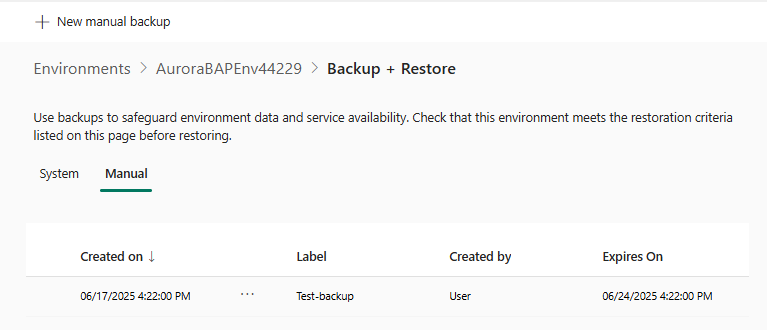
Eticheta fișierului de rezervă creat reflectă marcajul temporal al punctului de restaurare. Marca de timp a punctului de restaurare este cea mai apropiată oră disponibilă de momentul în care a fost creată copia de rezervă manuală. Eticheta mărcii de timp nu poate fi editată.
Nu există nicio limită privind numărul de copii de rezervă manuale pe care le puteți crea.
Copiile de rezervă manuale nu se iau în considerare la limita capacității de stocare, dar restaurarea unui mediu necesită cel puțin 1 GB de capacitate disponibilă.
Trebuie să restaurați un mediu în aceeași regiune în care a fost făcută copie de rezervă.
Dacă nu vedeți mediul țintă, consultați secțiunea *Dacă nu vedeți mediul în care doriți să îl restaurați* pentru a afla motivele posibile și pașii de depanare. ...
Creați un backup manual
- Conectați-vă la Centrul de administrare Power Platform.
- În panoul de navigare, selectați Gestionare, apoi, în panoul Gestionare , selectați Medii.
- Pe pagina Medii , selectați un mediu.
- În bara de comenzi, faceți clic pe Copiere de rezervă și restaurare, apoi selectați Restaurare sau gestionare.
- Selectați Manual filă, apoi faceți clic pe Creați o copie de rezervă manuală.
- Completați informațiile, apoi selectați Crea a continua.
Nu există un indicator de stare în timp real în timp ce copia de rezervă este procesată. Totuși, veți primi un mesaj de confirmare odată ce copia de rezervă este creată cu succes. Când copia de rezervă este finalizată, primiți următorul mesaj: „The < nume de rezervă> Copia de rezervă a fost creată cu succes."
Restaurați un backup manual
Puteți restaura copii de rezervă doar în medii sandbox. Nu le poți restaura în mediile de producție. Dacă doriți să restaurați o copie de rezervă manuală într-un mediu de producție, trebuie mai întâi să schimbați tipul de mediu în sandbox. Apoi, după finalizarea restaurării, puteți comuta tipul de mediu înapoi la producție.
Important
Schimbarea tipului de mediu la sandbox afectează păstrarea bazei de date. Pentru mai multe informații despre efectele schimbării tipului de mediu, accesați secțiunea: Pot restaura într-un mediu de producție?.
- Conectați-vă la Centrul de administrare Power Platform.
- În panoul de navigare, selectați Gestionare, apoi, în panoul Gestionare , selectați Medii.
- Pe pagina Medii , selectați un mediu.
- În bara de comenzi, selectați Copiere de rezervă și restaurare, apoi selectați Restaurare sau gestionare.
- În fila Manual , selectați o copie de rezervă manuală pentru restaurare, apoi selectați Restaurare în bara de comenzi.
- În panoul lateral Reținerea copiilor de rezervă , selectați mediul țintă pe care doriți să îl suprascrieți.
- Selectați dacă doriți să includeți jurnale de audit. Includerea jurnalelor de audit poate crește semnificativ timpul necesar pentru restaurarea unui mediu. Prin urmare, jurnalele de audit sunt excluse în mod implicit. Aflați mai multe în secțiunea *Restaurarea jurnalelor de audit*. ...
- Selectați Restaurare, apoi selectați Confirmare pentru a continua suprascrierea mediului.
Restaurați jurnalele de audit
Restaurarea jurnalelor de audit poate crește semnificativ timpul necesar pentru restaurarea unui mediu. Prin urmare, jurnalele de audit sunt excluse în mod implicit. Urmați acești pași pentru a include jurnale de audit atunci când restaurați o copie de rezervă manuală.
Finalizați pașii 1 până la 6 ai procedurii anterioare.
Sub Jurnale de audit, selectați Faceți clic aici.
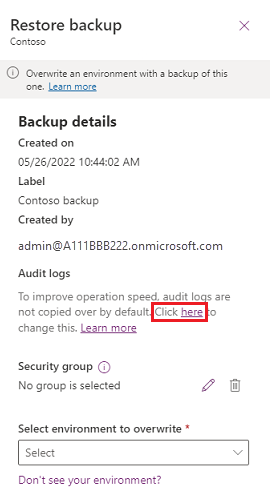
Activați copierea jurnalelor de audit.
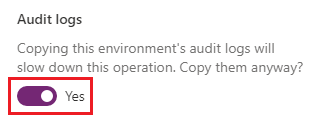
Continuați cu pasul 8 al procedurii anterioare.
Ștergerea unui backup manual
Puteți șterge backupurile manuale. Nu puteți șterge backupurile de sistem.
- Conectați-vă la Centrul de administrare Power Platform.
- În panoul de navigare, selectați Gestionare, apoi, în panoul Gestionare , selectați Medii.
- Pe pagina Medii , alegeți un mediu.
- În bara de comenzi, selectați Copiere de rezervă și restaurare, apoi selectați Restaurare sau gestionare.
- Navigați la fila Manual . Selectați copia de rezervă pe care doriți să o ștergeți, apoi selectați Ștergere în bara de comenzi.
- Selectați Continuare pentru a confirma ștergerea.
Copii de rezervă specifice aplicației
Pentru informații despre backup și restaurare pentru anumite aplicații, consultați documentația aplicației corespunzătoare:
- Marketing Dynamics 365
- Dynamics 365 Finanțe
- Serviciul Clienți Dynamics 365
- Azure Synapse Legătură pentru Dataverse
- Power Apps portaluri
Întrebări frecvente
Cum se fac copiile de rezervă ale sistemului?
În versiunea actuală a produsului, copiile de rezervă ale sistemului au loc continuu. Tehnologia de bază este baza de date Azure SQL. Aflați mai multe în Copii de rezervă automate.
Cum se fac copiile de rezervă manuale, la cerere?
În versiunea actuală a produsului, copiile de rezervă ale sistemului au loc continuu. Tehnologia de bază este baza de date Azure SQL. Aflați mai multe în Copii de rezervă automate.
Deoarece baza de date Azure SQL face continuu copii de rezervă, nu este nevoie să faceți alte copii de rezervă. Copia de rezervă la cerere este doar o marcă temporală și o etichetă care reflectă acea marcă temporală. Stocăm aceste informații în sistemul nostru și le folosim în timpul solicitărilor de restaurare. Acest comportament diferă de comportamentul din versiunile anterioare care efectuau o copie de rezervă completă în timpul unei copii de rezervă la cerere.
De ce nu pot vedea starea copiei de rezervă manuale?
Nu există un indicator de stare în timp real în timp ce copia de rezervă este procesată. Totuși, veți primi un mesaj de confirmare odată ce copia de rezervă este creată cu succes. Când copia de rezervă este finalizată, primiți următorul mesaj: „The < nume de rezervă> Copia de rezervă a fost creată cu succes."
Ar trebui să deschid un tichet de asistență pentru a face o copie de rezervă completă?
Nu. În versiunea actuală a produsului, copiile de rezervă ale sistemului au loc continuu. Acest comportament diferă de comportamentul din versiunile anterioare, unde copiile de rezervă se făceau o dată pe zi. Tehnologia de bază este baza de date Azure SQL. Pentru mai multe informații, consultați Copii de rezervă automate.
Deoarece baza de date Azure SQL realizează continuu copii de rezervă și nu există o modalitate specifică de a face alte copii de rezervă la cerere, vă recomandăm să utilizați capacitățile de copiere de rezervă la cerere pentru copiile de rezervă etichetate în Centrul de administrare. Power Platform
Cât timp sunt păstrate copiile mele de rezervă manuale, la cerere și copiile de rezervă ale sistemului?
Copiile de rezervă ale sistemului și manualele pentru unele medii de producție sunt păstrate timp de până la 28 de zile. Copiile de rezervă pentru alte tipuri de medii sunt păstrate doar până la șapte zile. Aflați mai multe în secțiunea: Cum pot stabili dacă copiile de rezervă ale unui mediu de producție sunt păstrate timp de 28 de zile?.
Cum pot determina dacă se păstrează copii backup ale unui mediu de producție timp de 28 de zile?
Mediile de producție create cu o bază de date vă oferă opțiunea de a activa una sau mai multe aplicații Dynamics 365 (de exemplu, Dynamics 365 Sales sau Dynamics 365 Customer Service). Totuși, trebuie să achiziționați licențe care vă permit să implementați acele aplicații. Copiile de rezervă ale mediilor de producție care au o bază de date și aplicații Dynamics 365 sunt păstrate timp de până la 28 de zile. În mod implicit, copiile de rezervă ale mediilor de producție care nu au aplicații Dynamics 365 sunt păstrate timp de șapte zile. Totuși, pentru mediile gestionate, puteți crește perioada de păstrare dincolo de șapte zile.
Pot să-mi mut datele dintr-un mediu online într-o versiune locală?
Nu este posibil să obțineți o copie a bazei de date. Dacă doriți să vă mutați datele online la Dynamics 365 Customer Engagement (on-premises), este necesară migrarea datelor. Pentru seturi de date mai mici, luați în considerare exportarea datelor în Excel. Pentru seturi de date mai mari, găsiți o soluție terță de migrare a datelor pe Microsoft AppSource.
Cum pot descărca o copie din backupul meu?
Nu este posibil să obțineți o copie a bazei de date. Mutarea datelor dvs. online necesită migrare de date. Pentru seturi de date mai mici, luați în considerare exportarea datelor în Excel. Pentru seturi de date mai mari, găsiți o soluție terță de migrare a datelor pe Microsoft AppSource.
Există o restricție privind dimensiunea bazei de date pentru copierea de rezervă sau restaurarea unei organizații prin intermediul interfeței cu utilizatorul sau al API-ului?
Nu există restricții privind dimensiunea bazei de date (sau capacitatea de stocare/drepturile de acces) pentru copiile de rezervă efectuate prin intermediul interfeței cu utilizatorul (UI) sau API. Totuși, dacă utilizarea capacității de stocare a unei organizații depășește capacitatea autorizată, următoarele operațiuni administrative sunt blocate:
- Restaurarea unui mediu (necesită o capacitate minimă de 1 GB disponibilă)
- Creați un mediu nou (necesită o capacitate minimă de 1 GB disponibilă)
- Copiați un mediu (necesită o capacitate minimă de 1 GB disponibilă)
Pentru a respecta cerințele de utilizare a spațiului de stocare, clienții pot oricând să elibereze spațiu de stocare, să arhiveze date, să șteargă mediile nedorite sau să cumpere mai multă capacitate. Pentru a afla mai multe despre suplimentele de capacitate, consultați secțiunea dedicată suplimentelor din *Ghidul de licențiere 365* sau din *Ghidul de licențiere* Microsoft Dynamics .Microsoft Power Platform Puteți lucra prin procesul de achiziții standard al organizației dvs. pentru a cumpăra suplimente de capacitate.
Pot restaura la un mediu de producție?
Nu poți restaura direct într-un mediu de producție. Această restricție ajută la prevenirea suprascrierilor accidentale.
Dacă doriți să restaurați într-un mediu de producție, trebuie mai întâi să schimbați tipul de mediu în sandbox. Aflați mai multe în Schimbarea unui mediu.
Dacă doriți să restaurați o copie de rezervă a sistemului sau un punct de restaurare din ultimele șapte zile, puteți schimba în siguranță tipul de mediu. Dacă credeți că ar putea fi necesar să restaurați la o copie de rezervă mai veche de șapte zile, vă recomandăm insistent să păstrați mediul ca mediu de producție și să luați în considerare restaurarea într-un alt mediu, de tip sandbox.
Dacă schimbați un mediu de producție într-un mediu sandbox pentru o restaurare manuală, puteți alege o copie de rezervă doar din ultimele șapte zile. După finalizarea restaurării, asigurați-vă că modificați mediul înapoi la un mediu de producție cât mai curând posibil, pentru a preveni pierderea oricăror copii de rezervă mai vechi de șapte zile.
De ce este organizația mea în modul de administrare după o restaurare și cum îl dezactivez?
Mediul recent restaurat este pus în modul de administrare. Pentru a dezactiva modul de administrare, accesați Setarea modului de administrare. Puteți seta modul de administrare în sandbox sau medii de producție.
După o restaurare, ce pași sunt necesari pentru a asigura că fluxurile funcționează conform așteptărilor?
- Fluxuri – În mediul țintă, fluxurile de soluții existente sunt șterse, dar fluxurile existente care nu sunt soluții rămân. Revizuiți fluxurile din mediul țintă pentru a vă asigura că declanșatoarele și acțiunile indică locațiile corecte. Fluxurile de soluție sunt oprite. Prin urmare, activați fluxurile după cum este necesar. Fluxurile de soluții trebuie să fie activate sau pornite pentru ca comenzile PowerShell și API să funcționeze cu ele.
- Referințe de conexiune – Referințele de conexiune necesită conexiuni noi. Creați și setați conexiuni pe referințe de conexiune.
- Conectori personalizați – Conectorii personalizați trebuie revizuiți și, după cum este necesar, șterși și reinstalați.
Aplicațiile partajate cu Toată lumea continuă să fie partajate cu Toată lumea într-un mediu restaurat?
Nu. Aplicațiile partajate cu toți utilizatorii dintr-un mediu pentru care s-a făcut backup nu sunt partajate cu toți utilizatorii din mediul restaurat. Alternativ, o aplicație pânză poate fi partajată cu un grup de securitate. În acest caz, aplicația din mediul restaurat este partajată cu grupul de securitate respectiv.
Sunt identificatorii aplicației la fel după operațiile de backup și restaurare?
Nu pentru aplicațiile pe pânză. ID-ul aplicației pentru o aplicație pânză dintr-un mediu restaurat diferă de ID-ul aplicației atunci când s-a făcut backup unui mediu.
Dacă restaurez mediul, rămân disponibile copiile de rezervă anterioare?
Da, toate copiile de rezervă din perioada de păstrare a organizației rămân disponibile.
Cum pot restaura înregistrări după o ștergere în bloc fără a restaura peste o organizație?
Pentru a restaura înregistrări după o ștergere în bloc fără a restaura peste o organizație, urmați acești pași.
- Creați o organizație nouă, goală.
- Restaurați copia de rezervă din organizația actuală în noua organizație.
Această abordare păstrează organizarea originală împreună cu toate înregistrările adăugate de la copierea de rezervă. În același timp, creează o nouă organizație care conține înregistrările care au fost șterse.
Cum pot restaura un mediu șters?
Puteți recupera un mediu șters recent (în termen de șapte zile de la ștergere) utilizând centrul de administrare sau cmdletul Recover-AdminPowerAppEnvironment. Power Platform Power Apps Mediile de producție care au aplicații Dynamics 365 sunt disponibile timp de până la 28 de zile.
Pentru mai multe informații despre mediul de recuperare, accesați Mediul de recuperare.
Depanare
Operațiunea de restaurare a eșuat. Ce măsuri pot lua?
Procesul de restaurare, în special pentru mediile cu cantități mari de date, este o operațiune backend complexă. Dacă operațiunea de restaurare eșuează, mediul țintă rămâne într-o stare dezactivată. Pentru a încerca din nou procesul de restaurare, mediul defect trebuie să fie mediul țintă pentru operațiune. Așteaptă 30 de minute și încearcă din nou operația. Celelalte acțiuni pe care le poți face pentru mediul țintă dezactivat sunt resetarea, ștergerea sau copierea ca mediu țintă.
Nu vedeți mediul în care doriți să restaurați
- Mediul sursă poate fi un mediu de producție, un mediu de tip sandbox sau un mediu de dezvoltare. Nu sunt acceptate alte tipuri de medii.
- Mediul țintă poate fi un mediu sandbox sau un mediu de dezvoltare. Dacă ținta este un mediu de dezvoltator, și sursa trebuie să fie un mediu de dezvoltator.
- Mediile țintă și sursă ar trebui să se afle în aceeași regiune.
- Un Mediu Gestionat poate fi restaurat doar într-un alt Mediu Gestionat. Aflați mai multe în *Prezentarea generală a mediilor gestionate*. ...
- Dacă mediul sursă are aplicată o cheie de criptare gestionată de client, mediul țintă trebuie să aibă, de asemenea, aplicată o cheie de criptare gestionată de client. Aflați mai multe în Gestionați cheia de criptare gestionată de client.
- Dacă un mediu este activat pentru suport pentru rețea virtuală, mediul țintă trebuie să se afle în aceeași politică de întreprindere ca și mediul sursă.
- Restaurarea unui mediu necesită 1 GB de capacitate disponibilă. Aflați mai multe în secțiunea: Există o restricție privind dimensiunea bazei de date pentru copierea de rezervă sau restaurarea unei organizații prin intermediul interfeței cu utilizatorul sau al API-ului?.
- Operațiunile de backup și restaurare funcționează numai cu mediile sursă și țintă care au Dataverse. Aflați mai multe în Adăugați o Microsoft Dataverse bază de date.
- Dacă nu aveți suficient spațiu de stocare, accesați Adăugați Microsoft Dataverse capacitate de stocare pentru a solicita mai mult spațiu de stocare.